Windows 11开箱即用,外观令人耳目一新,但你可以对Windows UI进行许多调整。在Windows 11上个性化视觉体验的最简单方法之一是使用主题。
Windows 11提供了八个开箱即用的主题。你可以通过改变背景图片、字体、颜色、声音和其他东西来定制主题。此外,你也可以从微软商店下载主题。接下来,我们一起来看看如何开始使用Windows 11的主题。

如何改变Windows 11的主题
如果你只是厌倦了你的Windows 11的当前外观,你可以简单地改变主题,选择Windows 11上现有的主题之一。
要在Windows 11上改变主题,方法如下:
1. 右键点击桌面,选择 "个性化"。这将打开 "设置 "应用程序中的个性化部分。
2. 你会在该部分顶部的 "选择主题 "标题下看到一个主题列表。只要选择其中一个主题来应用它。
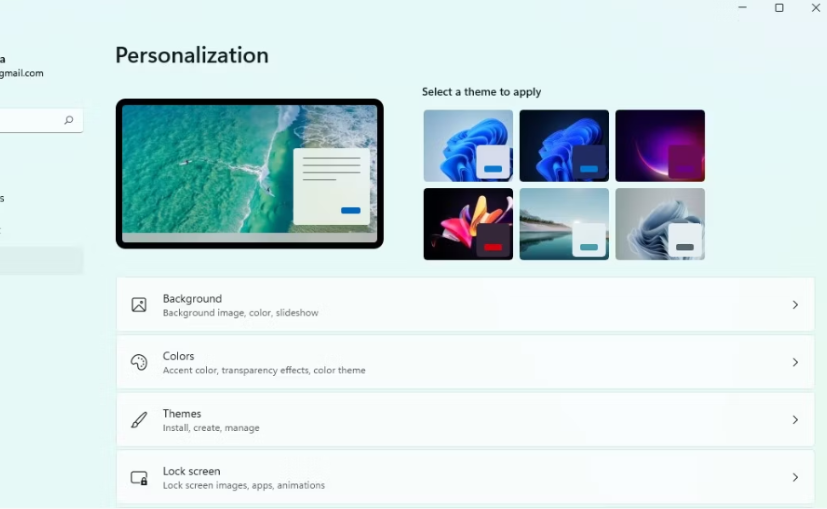
主题应该在几秒钟后应用。
如何定制你的Windows主题
如果你不想按原样使用一个主题,你可以根据自己的喜好定制一个Windows主题。Windows 11允许改变主题的特定组件,如背景图像、锁屏图像和颜色。
要在Windows 11上定制一个主题:
右键点击桌面,选择 "个性化 "来打开 "设置 "应用中的个性化部分。
你会看到这里有一个选项列表,你可以为你当前的主题进行定制。一些最有用的定制选项包括:
背景:你可以在此处更改背景图像。 你还可以使用其他背景选项,例如纯色、幻灯片或 Windows Spotlight。
颜色:这是你在明暗模式之间切换、启用或禁用透明效果以及更改强调色的地方。
锁定屏幕:你可以在此处选择锁定屏幕的图像并选择出现在锁定屏幕上的应用程序。
你还可以定制任务栏、开始菜单和其他组件,如:
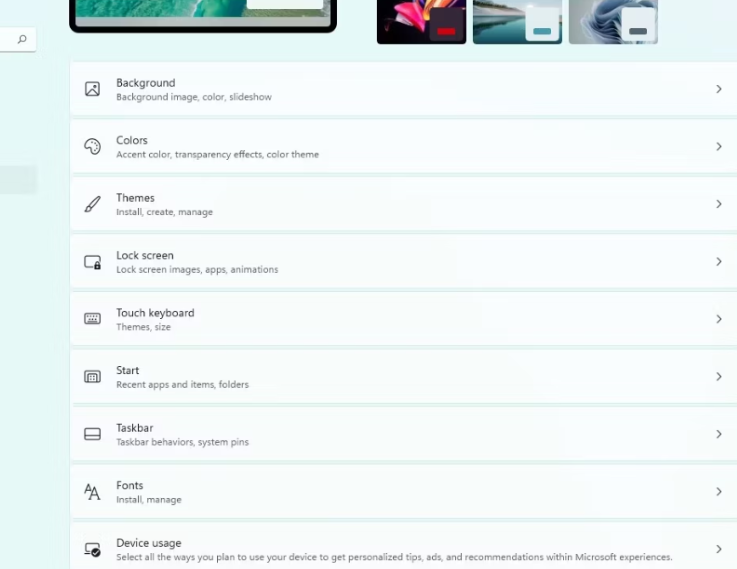
每当你改变这些元素之一时,这些变化将自动适用。
如何使用对比色的主题
Windows 11还提供了对比度主题,以提高可访问性。对比度主题是为低视力人群设计的高对比度主题,但如果你喜欢这些主题的外观和感觉,你也可以使用它们。
由于高对比度的颜色,应用对比度主题可以使文字更加清晰。如果你在电脑上做大量的阅读,你可能想给对比度主题一个机会,看看它是否使阅读更容易。
要启用对比主题:
1. 按Win + I启动设置应用程序,并从左侧边栏选择辅助功能。
2. 点击对比度主题。
3. 点击下拉菜单,从四个可用的对比度主题(水生、沙漠、黄昏和夜空)中选择一个。

一旦你选择了一个对比主题,点击应用。
你也可以在Windows 11上自定义对比度主题。如果你想定制一个主题,从下拉菜单中选择一个对比度主题,然后点击编辑而不是应用。
下面是你在对比主题中可以编辑的内容:
背景:允许你更改出现在文本元素后面的背景颜色。
文本:可让你更改 Windows 11 和网页的文本颜色。
超链接:让你更改 Windows 11 和网页上链接文本的颜色。
非活动文本:允许你更改出现在操作系统中任何位置的非活动文本的颜色。
选定文本:允许你更改选定文本的颜色。
按钮文本:允许你更改按钮的颜色和按钮内的文本。
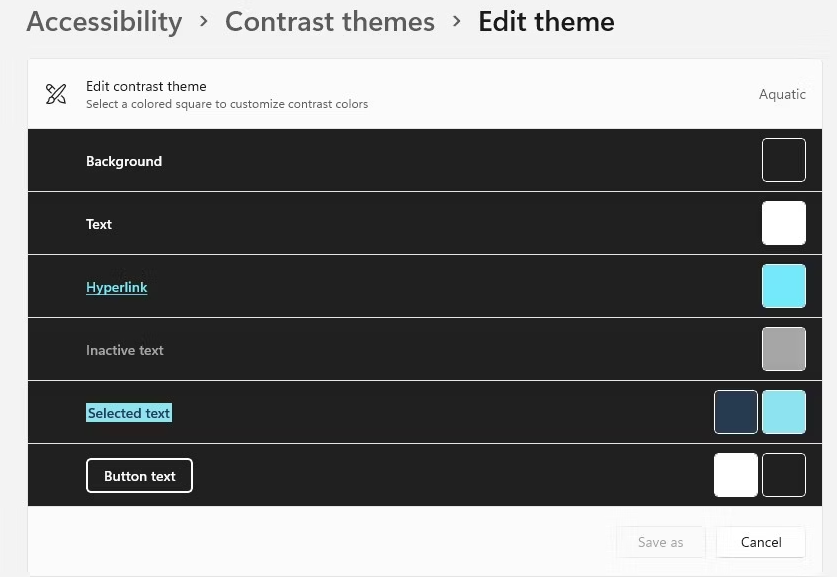
一旦你做了修改,选择 "保存为 "按钮。你需要为这个自定义主题选择一个名称。输入一个名称,然后点击保存并应用。
如果你需要快速启用或禁用一个对比主题,你可以使用快捷方式。左Alt键+左Shifty键+打印屏幕。
如何在Windows 11上下载主题
如果你不喜欢Windows 11上已有的主题,你也可以下载新的主题。
你可以从微软商店选择免费和高级主题,尽管大多数是免费的。免费的主题很好,但如果你不介意花几美元,你也可以得到一个精致的高级主题。
要下载和安装新的主题:
1. 按Win + I启动 "设置 "应用程序,并导航到 "个性化">"主题"。
2. 点击浏览主题。这样做将启动微软商店。你会看到商店里的主题列表。点击你想安装的那个。
3. 一旦你点击了一个主题,点击右上方的获取按钮,下载并安装该主题。
4. 点击打开。这样做将打开 "设置 "应用程序。
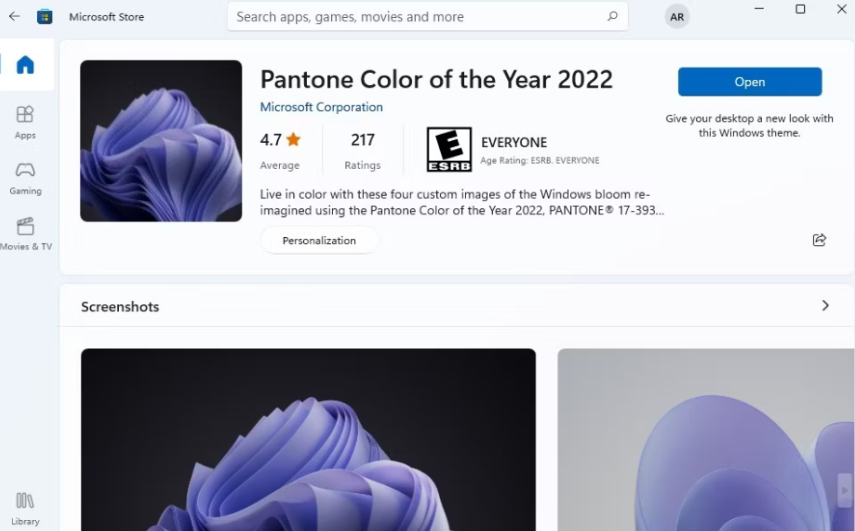
5. 点击你刚刚安装的主题,它将自动应用。
当然,你可以定制新安装的主题,就像你定制一个现有的主题一样。
然而,如果你后来改变主意,想恢复到原来的主题,只需从设置应用程序的个性化部分选择它。如果你不再需要手动安装的主题,右键点击该主题并选择删除。
让你的 Windows 11 更具个性
主题是一种很好的方式,每隔一段时间,你就可以快速改变Windows 11的整体外观和感觉。如果你不喜欢Windows 11默认安装的主题,微软商店里有一个很大的主题库。
版权声明:文章仅代表作者观点,版权归原作者所有,欢迎分享本文,转载请保留出处!


